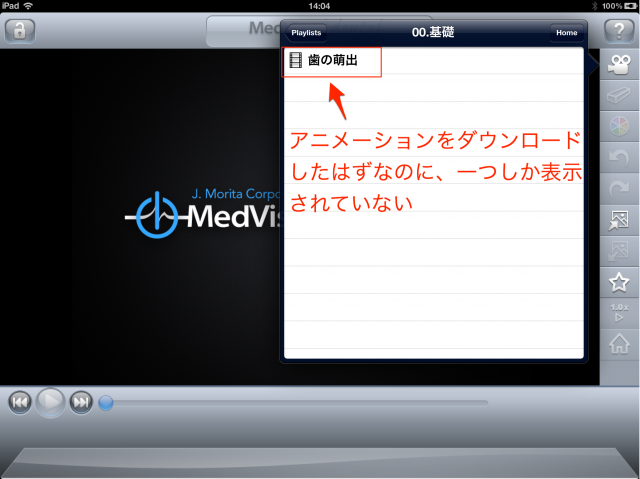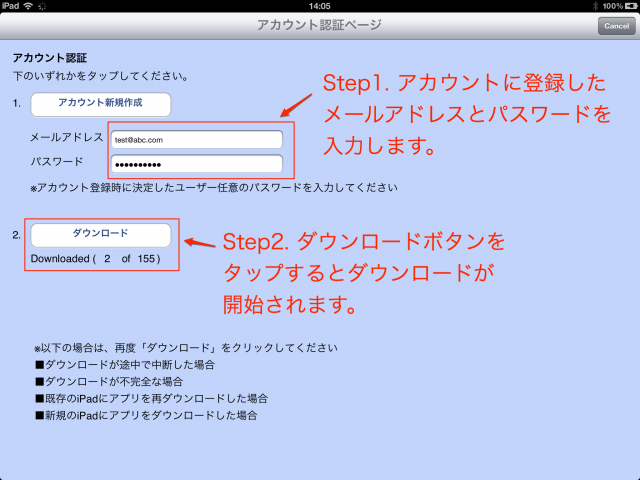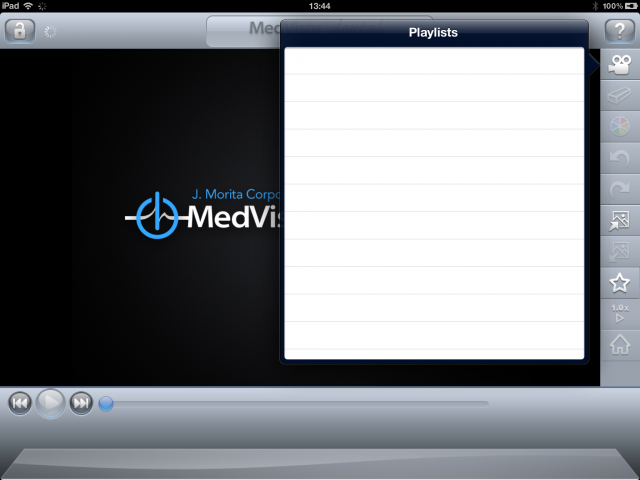MedVisor Dental for iPadのアプリが立ち上がらない、ダウンロードしたはずの動画が表示されない場合の注意点MedVisor dental シリーズ|株式会社モリタ
MedVisor Dental for iPadのアプリのアイコンをタッチしてもアプリがすぐに閉じてしまう、ダウンロードしたはずのアニメーションが表示されない場合の注意点をご案内致します。
MedVisor Dental for iPadのアプリのアイコンをタッチしてもアプリがすぐに閉じてしまう場合
アプリをシャットダウンし再度アプリのアイコンをタッチして下さい。詳細につきましては、下記資料をご参照下さい。
※誤ってアプリを削除しないようご注意下さい。
ダウンロードしたはずのアニメーションが一部しか表示されない場合
以下の画像ようにダウンロードしたはずのアニメーションが一部しか表示されない場合は、アニメーションのダウンロードの際に、全てのコンテンツがダウンロードできなかった点が原因として考えられます。
アカウント認証ページにてメールアドレス、パスワードを入力しダウンロードボタンをタップして下さい。
ダウンロードが開始され、ダウンロード未完了のコンテンツのみダウンロードを行います。
ダウンロードしたはずのアニメーションが全く表示されない場合
以下の画像のようにプレイリストにアニメーションが全く表示されない場合は、iPadやアプリの動作が不安定になっているため表示されていない点が原因として考えられます。
MedVisor Dentalのアプリをシャットダウンし、アプリを再度立ち上げて下さい。アプリのシャットダウン方法につきましては、下記資料をご参照下さい。
※誤ってアプリを削除しないようご注意下さい。
アプリをシャットダウンしても改善されない場合は、iPadを再起動して下さい。iPadの再起動方法につきましては、下記資料をご参照下さい。
アプリのシャットダウン、iPadの再起動を行なっても改善されない場合は、アプリのデータが破損した可能性がございます。MedVisor Dentalのアプリを削除し、再インストール、コンテンツの再ダウンロードを行なって下さい。
MedVisor Dentalのアプリを削除した際の再インストール方法
なお、以前アニメーションをダウンロードしたiPadと同じiPadに再インストール、コンテンツの再ダウンロードを行う場合は、5台の利用可能台数を二重にカウントすることはございません。
« 前の記事「iPadアプリの削除方法」